本帖最后由 坎蒂丝_Swan 于 2014-12-22 16:41 编辑
问题导读 1.如何在Visual Studio 2010中创建一个WebRole程序(C#语言)?
这是一系列Windows Azure入门教学文章的第一篇。 在第一篇教学中,我们将学习如何在Visual Studio 2010中创建一个WebRole程序(C#语言)。
步骤一:创建解决方案和项目
以管理员权限打开Visual Studio 2010,点击File,选择New,点击Project按钮:
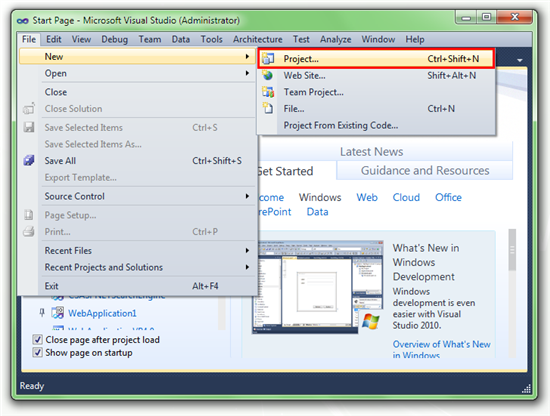
在弹出窗口中按照下图所示,选择Windows Azure Project模板,命名项目为FirstWebRole,点击OK按钮创建项目:
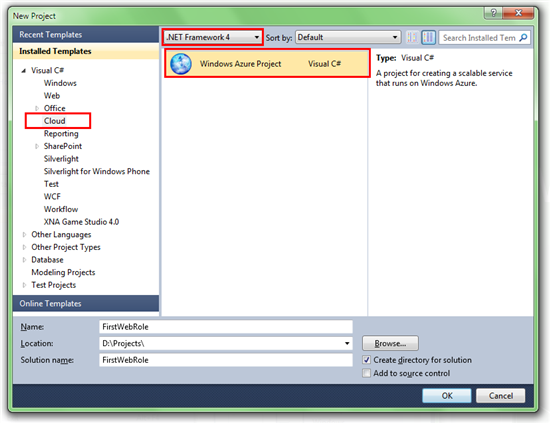
在弹出窗口出现后,按照下图所示,分别点击ASP.NET Web Role, “>”按钮。该步骤会在右边窗口中生成一个新的WebRole项。点击OK。
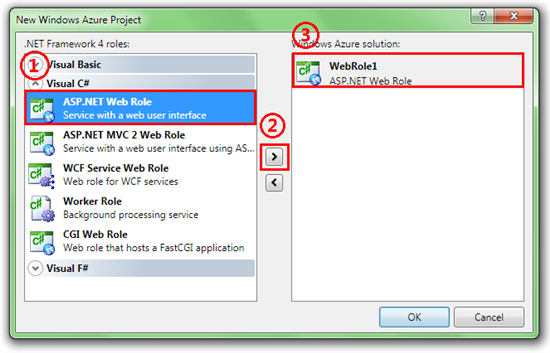
步骤二:观察生成的项目
项目结构如下图所示:
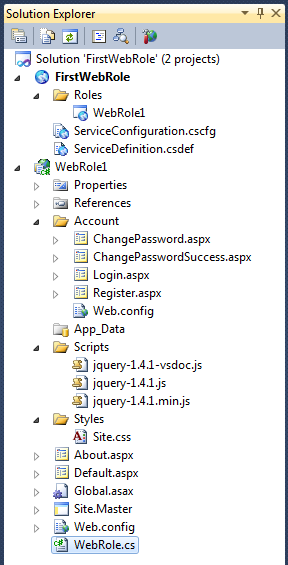
步骤三:运行程序
按F5键开始调试程序。如果你是第一次运行Windows Azure项目,你将会见到Development Storage初始化的窗口,直接点击OK按钮:
然后会见到下面的页面:
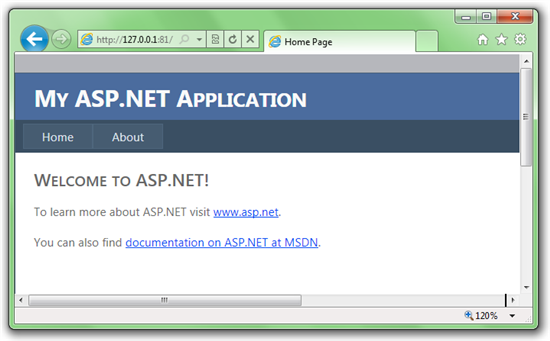
至此我们已经创建了第一个WebRole程序。如果你留心的话,会发现任务栏里多了一个程序的图标,见下图:
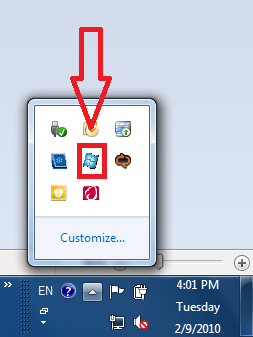
这个就是Windows Azure模拟器,让我们在本地测试自己的程序是否能够在Windows Azure Platform上运行。通常情况下如果在本地测试通过的话便能够在Windows Azure Platform上正常运行,但是也有一些例外情况。对于这些问题,我们会在以后的文章中详细介绍。
在这一教学系列的第二篇文章中,我们将会把这一程序发布到Windows Azure Platform上,这样这个页面就能被互联网上任意用户访问了。
|  /2
/2 